1. 双击【Motv】运行软件
2. 软件注册:
Email:jz5u@jz5u.com
Serial:CJ4B-2C23-UTPL-2PL6-X9XR-XRXZ
当弹出【注册成功】窗口后即注册成功。
3. 通过【每日提示】可以学习相关使用知识。
4. 添加图片
(1) 添加图片
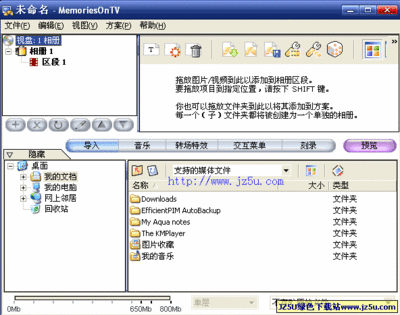
单击【添加图片到相册】按钮,可以添加图片。
单击【导入】按钮,选择图片拖拉进窗口
(2) 【亮度】和【对比度】调节
单击【常规】选项卡,拖拉【亮度】和【对比度】滑块,可进行其调整,复选【自动增强】,可对图片亮度和对比度进行自动调整。
(3) 旋转图片
单击左上角【配置选定幻灯片】按钮,打开【图片/视频设置】对话框,选择【转换】选项卡,根据图片情况复选【水平翻转】或【垂直翻转】,单击【旋转】框右侧下拉箭头选择不同角度即可。
(4) 添加相框
单击【相框】选项卡,可以添加喜欢的相框。
(5) 添加文本
单击【文本】选项卡,可以添加文本。
(6) 修改特效
单击【特效】选项卡,可以添加特效。
(7) 添加背景
单击【背景】选项卡,可以添加背景。
5. 添加音乐
单击【加号】按钮,选择音乐并添加。
6. 设置【转场特效】
(1) 设置【图片特效】
单击【图片特效】右侧下拉箭头,选择【随机推拉/旋转/缩放】选项。
复选【避免裁切脸部】。
单击【应用】确认。
(2) 设置【图片延迟】
设置3s后一定单击【应用】按钮确认。
设置【转场特效】,一般选择【随机】,单击【应用】确认。
(3) 设置【转场延迟】
(4) 全部应用
所有设置完毕后,单击【全部应用】可以避免单个单击应用。
7. 设置【交互菜单】
(1) 添加【子相册】
单击【方案】菜单,选择【添加新区段】可以添加子相册。
(2) 规划菜单多少和位置
单击【规划】右侧下拉箭头选择你所要的。
(3) 【菜单时长】设置
(4) 设置【背景】
双击软件库图片即可添加,另一种是单击【背景】框右侧【省略号】按钮,选择所需图片。
(5) 插入背景音乐
单击【音乐】框右侧【省略号】按钮,选择所需音乐。
(6) 刻录图片和视频选项
单击右下角下拉箭头,选择你所要选择的选项。
8. 设置【刻录】
(1) 视频选项
单选【PAL】和【DVD】.
(2) 刻录速度
一般设置【最大】。
(3) 设置【编辑视频生成参数】。
单击【选项】按钮,选择【编辑视频生成参数】。
(4) 刻录前准备工作
退出杀毒等所有软件。
9. 输出文件
单击【方案】菜单,选择【输出为mpg文件】。
 爱华网
爱华网


